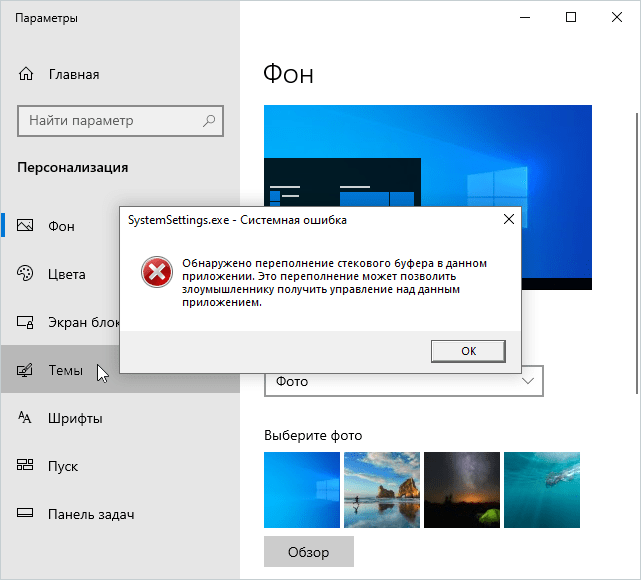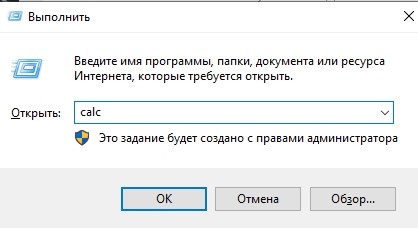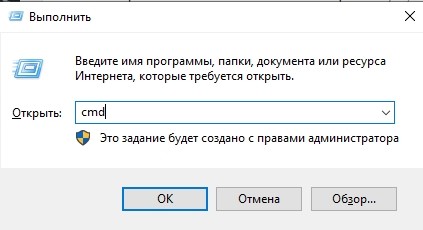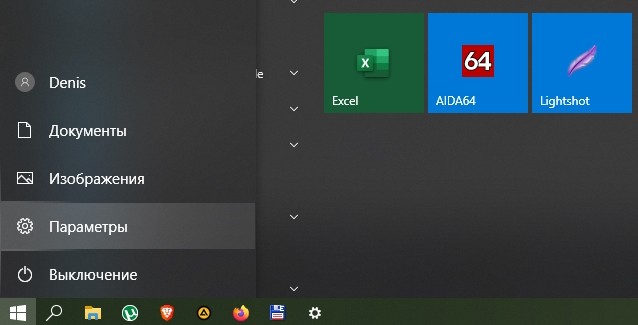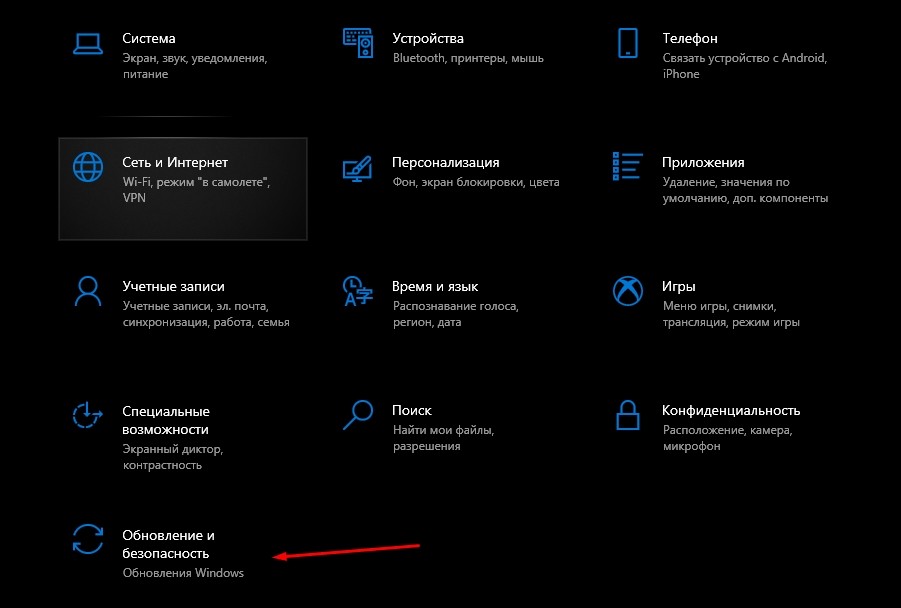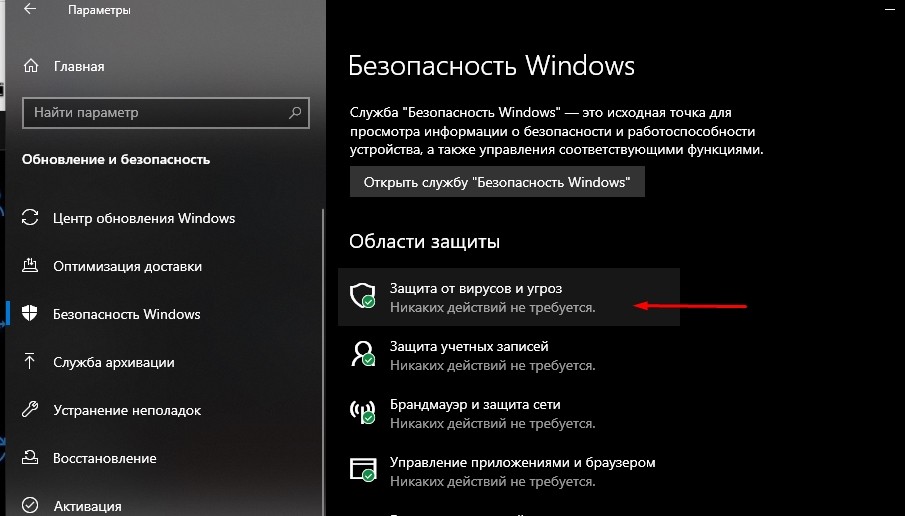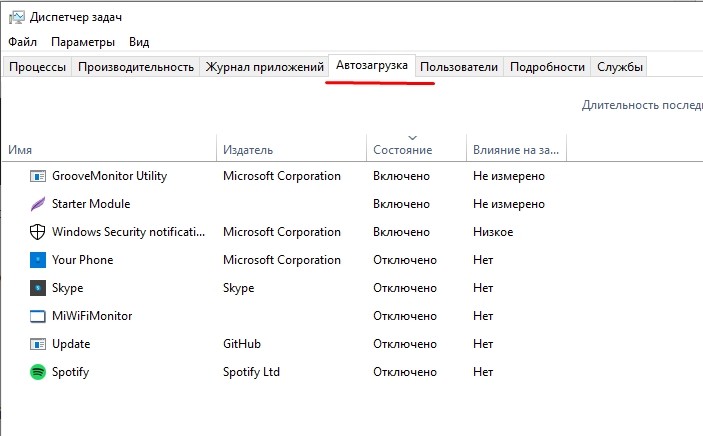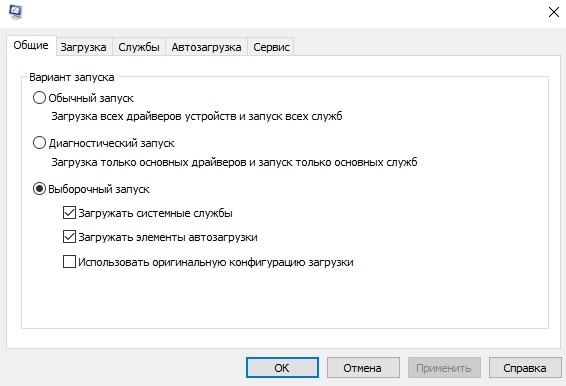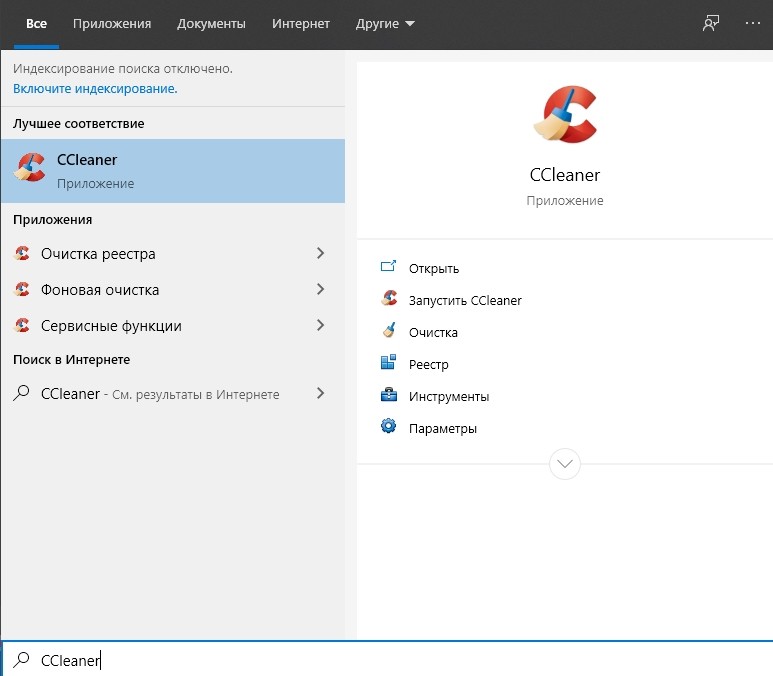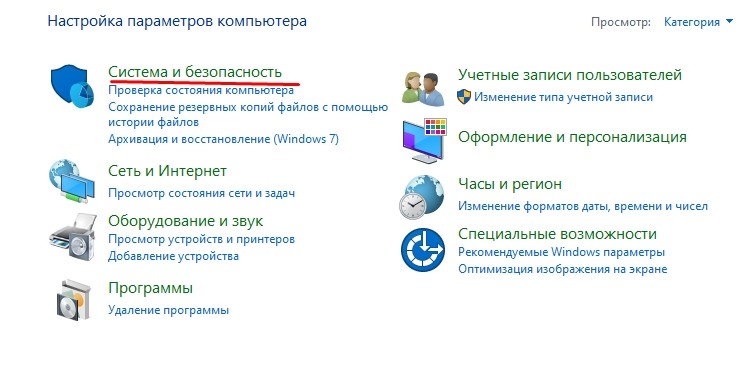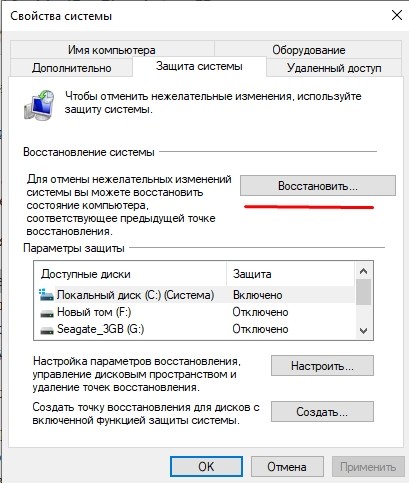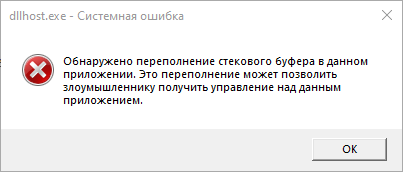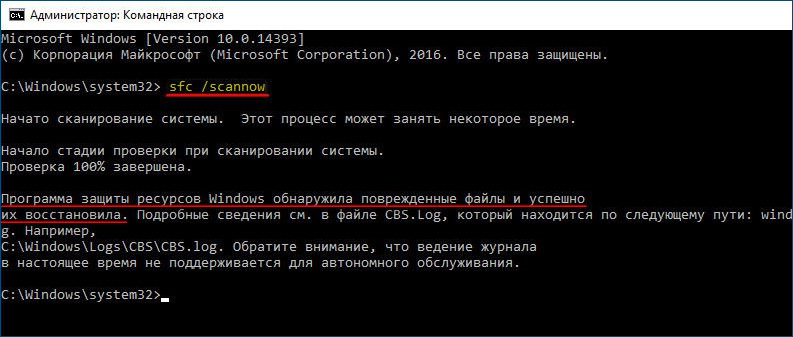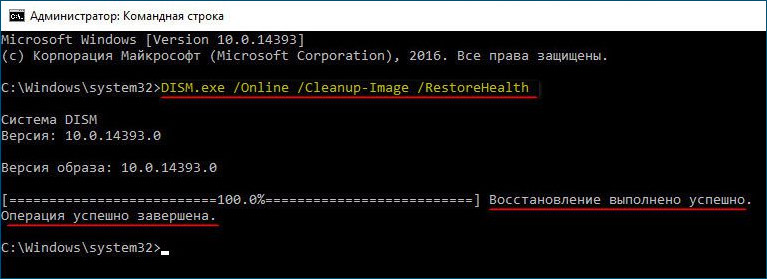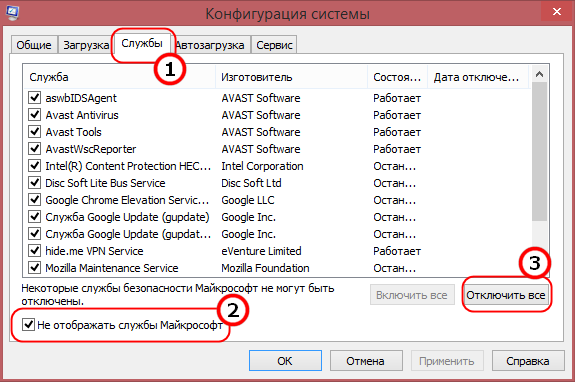Владельцы компьютеров используют свое устройство для взаимодействия со множеством программ. Однако при запуске некоторых приложений выскакивает окно с информацией о том, что произошло переполнение стекового буфера операционной системы Windows 10, и не понятно, как исправить ошибку. Также проблема сопровождается сообщением об опасности переполненного раздела, из-за чего нужно как можно скорее найти способ устранения неполадок.
Причины возникновения ошибки переполнения стекового буфера в Windows 10
Из-за появившегося уведомления программа перестает работать. Подобная проблема возникает как в случае с простыми приложениями, так и в ресурсоемких играх. В обеих ситуациях неполадки вызваны тем, что программа задействовала больше данных, чем вмещает ее буфер. Как правило, подобное происходит при майнинге криптовалюты, но и обычные пользователи тоже сталкиваются с такими ошибками.
Переполненным стековым буфером активно пользуются злоумышленники, которые средствами установленного приложения пытаются получить доступ к информации на компьютере. Таким образом, владелец ПК может даже не подозревать, что на устройстве работает вредоносное ПО, однако процесс компроментирования, оказывается, уже запущен.
Что делать при обнаружении ошибки
Опасность, которую таит в себе ошибка, вынуждает хозяина компьютера сразу же искать способы решения проблемы. Однако не стоит действовать наугад, полагаясь на случайные рекомендации в интернете. Необходимо выполнять шаги в строгом соответствии с требованиями инструкции. Это позволит сэкономить время, а также минимизировать риски возникновения дополнительных ошибок.
Совет. Первым делом попробуйте переустановить программу. Не исключено, что после повторного запуска проблема будет исчерпана.
Переименовать BannerStore
Очевидно, что для решения проблемы понадобится каким-то образом очистить стековый буфер. Легче всего выполнить операцию через Редактор реестра. Для получения доступа к интерфейсу о последующей очистке буфера обратитесь к помощи инструкции:
- Зажмите на клавиатуре «Win» + «R», чтобы открыть окно «Выполнить».
- Введите запрос «regedit» для запуска Редактора реестра.
- Перейдите в директорию, расположенную по пути: «HKEY_CURRENT_USERSoftwareMicrosoftWindows CurrentVersionExplorerBannerStore».
- Щелкните правой кнопкой мыши по каталогу «BannerStore».
- Нажмите «Переименовать».
- Придумайте другое имя для папки, состоящее из букв латинского алфавита.
Для сохранения изменений потребуется перезагрузка компьютера. После повторного включения вновь попытайтесь открыть «проблемное» приложение, чтобы убедиться в устранении неполадок.
Проверка системных файлов SFC и DISM
Еще одним источником проблемы становится неисправность системных файлов. Она негативным образом сказывается сразу на всех приложениях, однако появиться ошибка может только в одной программе. Решение заключается в проверке файлов системы и автоматическом устранении неполадок.
Для выполнения операции необходимо обратиться к помощи Командной строки. Интерфейс запускается через меню «Пуск», а также по запросу «cmd» из окна «Выполнить».
Открыв нужный инструмент, останется поочередно ввести следующие команды:
- sfc /scannow;
- DISM /Online /Cleanup-Image /RestoreHealth;
- DISM /online /Cleanup-Image /ScanHealth.
Ввод каждого запроса должен сопровождаться нажатием клавиши «Enter». В противном случае команды не распознаются системой. После завершения проверки остается перезагрузить ПК и попробовать снова запустить приложение.
Применение антивирусов
Поскольку виновником появления ошибки чаще всего становится вредоносное ПО, от него нужно избавиться. С этой задачей прекрасно справляются специальные антивирусы вроде Kaspersky Internet Security, Avast и Dr. Web. Кроме того, в операционной системе Windows 10 заложен собственный защитник, который также выполняет аналогичную операцию:
- Через меню «Пуск» запустите «Параметры».
- Перейдите в раздел «Обновление и безопасность».
- Выберите «Защитник Windows».
- Нажмите кнопку «Открыть защитник Windows».
- Выполните запуск проверки нажатием кнопки «Проверить сейчас».
На заметку. Защитник Windows позволяет выбрать степень проверки (быстрая или полная). В данном случае пользователя должен интересовать второй вариант, который займет больше времени, однако, с высокой долей вероятности, найдет и удалит вредоносные файлы.
Вне зависимости от выбранного антивируса начинается сканирование компьютера. Длительность выполнения операции обуславливается заполняемостью жесткого диска. Чем больше файлов хранит владелец ПК, тем дольше приходится ждать окончания проверки. В конце антивирус предложит избавиться от «вредителей» нажатием кнопки «Удалить». Далее нужно лишь перезагрузить компьютер.
Чистая загрузка операционной системы
Стопроцентным вариантом решения проблемы является чистая загрузка Windows 10. Но операция имеет целый ряд ограничений, включая необходимость отказа от использования некоторых системных программ:
- Откройте «Диспетчер задач» через меню «Пуск».
- Отключите все процессы во вкладке «Автозагрузка».
- Запустите окно «Выполнить».
- Введите запрос «msconfig».
- Во вкладке «Общие» снимите галочку с пункта «Загружать элементы автозагрузки».
- Во вкладке «Автозагрузка» отключите все программы, а также отметьте пункт «Не отображать службы Майкрософт».
- Перезагрузите компьютер.
Теперь устройство запустится в «чистом» режиме, благодаря которому в 90 % случаев удается избавиться от проблемы отдельных программ. Обязательно проверьте, помог ли этот метод исправить ошибку при запуске.
Специализированные утилиты
Если встроенные средства системы не помогают, есть смысл обратиться к помощи стороннего ПО. Например, CCleaner. Утилита призвана избавить компьютер от мусора, а также позволяет очистить стековый буфер отдельных приложений.
При использовании CCleaner, в первую очередь, нужно обратиться к стандартной проверке. Только после этого следует выбирать точечные методы решения проблемы.
Восстановление или переустановка ОС
Когда не помогают даже сторонние утилиты, приходится обращаться к радикальным мерам. Именно так принято называть операции, в рамках которых происходит восстановление или полная переустановка системы. В первом случае пользователь загружает ОС с «безошибочной» точки восстановления, а во втором – полностью удаляет содержимое жесткого диска.
Для восстановления понадобится:
- Зайти в «Панель управления» через меню «Пуск».
- Последовательно открыть «Система и безопасность», «Система» и «Защита системы».
- Нажать кнопку «Восстановить».
- Выбрать точку восстановления и подтвердить выполнение операции
Если откат не поможет – сбросьте все настройки Windows:
- Откройте «Параметры».
- Перейдите в раздел «Обновление и безопасность».
- Кликните по вкладке «Восстановление».
- Нажмите кнопку «Начать».
Важно. Чтобы не потерять пользовательские файлы, необходимо предварительно создать резервную копию.
После сброса компьютер загрузится в исходном состоянии. Вы сможете восстановить бэкап, благодаря которому вернутся все программы, а их запуск не будет сопровождаться ошибкой.
Skip to content
- ТВикинариум
- Форум
- Поддержка
- PRO
- Войти
Переполнение стекового буфера SystemSettings.exe
Цитата: Денис Волк от 29.10.2020, 08:46Всем доброго утра!
Установил чистую Win 10 Ver. 2009 — 20H2 build 19042.572 скрин версии win. Импортировал драйвера. Протвикал систему, отключил ненужные службы. И наткнулся на такую проблему при попытке открыть «Этот компьютер» > Свойства. Вылетает ошибка «обнаружено переполнение стекового буфера» Скрин ошибки. Подскажите пожалуйста в какую сторону копать чтобы решить проблему ? Может стоит снести 2009 версию и поставить 2004 ?
Всем доброго утра!
Установил чистую Win 10 Ver. 2009 — 20H2 build 19042.572 скрин версии win. Импортировал драйвера. Протвикал систему, отключил ненужные службы. И наткнулся на такую проблему при попытке открыть «Этот компьютер» > Свойства. Вылетает ошибка «обнаружено переполнение стекового буфера» Скрин ошибки. Подскажите пожалуйста в какую сторону копать чтобы решить проблему ? Может стоит снести 2009 версию и поставить 2004 ?

Цитата: Игорь от 29.10.2020, 08:51Доброе утро 🖐
В ТВикинариуме смотрели?
Доброе утро 🖐
В ТВикинариуме смотрели?
Цитата: Денис Волк от 29.10.2020, 08:59Прикол просто в том что эта ошибка вылетает не в «настройках сети» а на этапе открытия свойств компьютера :-/
Прикол просто в том что эта ошибка вылетает не в «настройках сети» а на этапе открытия свойств компьютера :-/

Цитата: Игорь от 29.10.2020, 09:02Вы внимательно читали, то что выше? Посмотрите, этот вопрос уже не раз обсуждался, включите службу и посмотрите будут ли изменения. Решение.
Вы внимательно читали, то что выше? Посмотрите, этот вопрос уже не раз обсуждался, включите службу и посмотрите будут ли изменения. Решение.
Цитата: Денис Волк от 29.10.2020, 09:16Читал внимательно. Службу включил. Команду которую писал Хачатур запустил. Ошибка не пропала :-/ В подтверждение моих слов вот скрин
Читал внимательно. Службу включил. Команду которую писал Хачатур запустил. Ошибка не пропала :-/ В подтверждение моих слов вот скрин

Цитата: Игорь от 29.10.2020, 09:19Денис Волк, перезагружались? Запускали команду от имени Администратора? Если да, то попробуйте откатить все службы и посмотреть останется ли проблема.
Денис Волк, перезагружались? Запускали команду от имени Администратора? Если да, то попробуйте откатить все службы и посмотреть останется ли проблема.
Цитата: Денис Волк от 29.10.2020, 09:23После полного отката всех служб проблема исчезла, но это точно не решение :-/ понять бы с чем точно ошибка связана.
После полного отката всех служб проблема исчезла, но это точно не решение :-/ понять бы с чем точно ошибка связана.

Цитата: Игорь от 29.10.2020, 09:26Денис, попробуйте включать службы по одной и смотреть когда ошибка появится, что бы выяснить этот вопрос. Если не затруднит отпишитесь.
P.S. Задавайте вопрос в ветке в которой эта тема обсуждается, что бы не создавать клоны.
Денис, попробуйте включать службы по одной и смотреть когда ошибка появится, что бы выяснить этот вопрос. Если не затруднит отпишитесь.
P.S. Задавайте вопрос в ветке в которой эта тема обсуждается, что бы не создавать клоны.
Цитата: Денис Волк от 29.10.2020, 09:41При всём уважении нету не времени не желания быть бета тестером. Был бы очень признателен если бы вы посоветовали на какой версии Win 10 не вылазит подобных багов 1909 если поставить на ней твикер стабильно работает?
При всём уважении нету не времени не желания быть бета тестером. Был бы очень признателен если бы вы посоветовали на какой версии Win 10 не вылазит подобных багов 1909 если поставить на ней твикер стабильно работает?

Цитата: Игорь от 29.10.2020, 09:46Денис, у меня на оном компьютере стоит 2004 на другом 20H2 (естественно оригинал) и там и там всё работает стабильно ни каких проблем.
Показать скрытое содержание
Денис, у меня на оном компьютере стоит 2004 на другом 20H2 (естественно оригинал) и там и там всё работает стабильно ни каких проблем.
Цитата: Mikhail от 29.10.2020, 09:491909 если поставить на ней твикер стабильно работает?
👋Привет.
Все стабильно на 1909, сам сижу на ней.
1909 если поставить на ней твикер стабильно работает?
👋Привет.
Все стабильно на 1909, сам сижу на ней.

Цитата: Андрей от 29.10.2020, 09:50Денис Волк, Добрый день. У меня не было ничего подобного ни на 450-м билде, ни сейчас на 508-м билде Windows 10 2004. Подозреваю и на 572-м билде тоже ничего бы не было. Я не знаю с чем это связано, но многое, о чем пишут на форуме пользователи, мне не встречалось на моем компе.
Здесь следует пояснить возможную причину.
Я ставил оригинальную систему с нуля, не обновляясь, а потом сразу её настраивал Win 10 Tweaker. Только после этого ставил разного рода софт, которого в принципе у меня не много установочного. Если обновлять систему, то могут возникнуть какие угодно проблемы.
Денис Волк, Добрый день. У меня не было ничего подобного ни на 450-м билде, ни сейчас на 508-м билде Windows 10 2004. Подозреваю и на 572-м билде тоже ничего бы не было. Я не знаю с чем это связано, но многое, о чем пишут на форуме пользователи, мне не встречалось на моем компе.
Здесь следует пояснить возможную причину.
Я ставил оригинальную систему с нуля, не обновляясь, а потом сразу её настраивал Win 10 Tweaker. Только после этого ставил разного рода софт, которого в принципе у меня не много установочного. Если обновлять систему, то могут возникнуть какие угодно проблемы.

Цитата: Сергей от 29.10.2020, 11:39Добрый день 🖐
Вы не бета тестер. Вы невнимательный пользователь.
Если бы Вы изучили ТВикинариум, то проблем не возникло бы.
Откатывайте все Службы и настраивайте систему.
Добрый день 🖐
Вы не бета тестер. Вы невнимательный пользователь.
Если бы Вы изучили ТВикинариум, то проблем не возникло бы.
Откатывайте все Службы и настраивайте систему.

Цитата: Sh0rtnick от 29.10.2020, 11:50Привет.
Сам сталкивался и решил так.В службах не отключаешь «темы» и тогда в дополнительных не будет предлагаться «Служба развертывания AppX (AppXSVC)».
После этого,сможешь спокойно открывать свойства.
Привет.
Сам сталкивался и решил так.В службах не отключаешь «темы» и тогда в дополнительных не будет предлагаться «Служба развертывания AppX (AppXSVC)».
После этого,сможешь спокойно открывать свойства.
Вы можете столкнуться с системной ошибкой SystemSettings.exe из-за поврежденных системных файлов, вирусов и вредоносных программ или по другим многочисленным причинам. В этом посте мы поговорим о следующей ошибке и посмотрим, как ее можно решить.
Системная ошибка SystemSettings.exe. Система обнаружила переполнение стекового буфера в этом приложении. Это переполнение потенциально может позволить злоумышленнику получить контроль над этим приложением.

Итак, если вы видите сообщение об ошибке, перейдите к руководству по устранению неполадок и устраните эту проблему.
Что такое SystemSettings.exe?
SystemSettings.exe — это исполняемый файл, связанный с настройками Windows. Это настоящий процесс Windows, и его размер составляет от 85 до 90 КБ. Вы можете найти файл в следующем месте.
C:WindowsImmersiveControlPanel
Чтобы узнать больше об этом файле, вы можете перейти к его расположению или щелкнуть правой кнопкой мыши SystemSettings.exe в диспетчере задач и выбрать «Открыть расположение файла».
Если система обнаруживает переполнение стекового буфера и программа не может запуститься из-за системной ошибки SystemSettings.exe, попробуйте решения, указанные ниже:
- Восстановите свою ОС с помощью инструментов SFC и DISM.
- Просканируйте свой компьютер на наличие вирусов и вредоносных программ
- Обновите Windows и все ее драйверы
- Создайте новую учетную запись пользователя
- Восстановите системные файлы с помощью установочного носителя
Поговорим о них подробно.
1]Восстановите свою ОС с помощью инструментов SFC и DISM.
Как упоминалось ранее, одной из основных причин появления этого кода ошибки являются поврежденные системные файлы. Чтобы восстановить эти поврежденные файлы, нам нужно выполнить некоторые команды. Итак, прежде всего, откройте командную строку от имени администратора, выполнив поиск в меню «Пуск».
После того, как вы запустили cmd в повышенном режиме, выполните следующие команды одну за другой.
Запустите средство проверки системных файлов
sfc/scannow
Запустите средство DISM
DISM/Онлайн/Cleanup-Image/RestoreHealth
Запустить ChkDsk
chkdsk /v /f /r C:
После выполнения команд перезагрузите компьютер и проверьте, сохраняется ли проблема.
2]Сканируйте свой компьютер на наличие вирусов и вредоносных программ.
Вы также можете увидеть соответствующий код ошибки, если на вашем компьютере есть вирус или вредоносное ПО. Чтобы решить эту проблему, вы можете попробовать использовать сторонний антивирус, если у вас нет стороннего программного обеспечения для обеспечения безопасности, то использование Microsoft Defender — отличный вариант. Выполните предписанные действия, чтобы запустить автономное сканирование Microsoft Defender.
- Разыскивать Безопасность Windows из меню «Пуск».
- Перейти к Защита от вирусов и угроз окно, а затем нажмите кнопку Параметры сканирования кнопка.
- Выберите автономное сканирование Microsoft Defender и нажмите кнопку «Сканировать сейчас».
Пусть программа безопасности запустится, ей потребуется время, чтобы найти и удалить вирус, вызывающий проблему. После того, как программа-защитник выполнит свою работу, проверьте, сохраняется ли проблема.
Вы также можете использовать сторонний автономный сканер вредоносных программ по запросу.
3]Обновите Windows и все ее драйверы.
Далее давайте попробуем обновить Windows и все ее драйверы до последней версии, чтобы убедиться, что ошибка не вызвана какой-либо проблемой совместимости. Итак, прежде всего, проверьте, доступно ли какое-либо обновление Windows, если оно есть, установите его в своей системе. Как только ваша ОС будет обновлена, выполните любой из следующих способов, чтобы обновить все ваши драйверы.
После обновления драйверов проверьте, сохраняется ли проблема.
4]Создайте новую учетную запись пользователя
У некоторых пользователей проблема возникла из-за повреждения учетной записи пользователя. Вы можете попробовать создать новую учетную запись пользователя и посмотреть, поможет ли это. Ознакомьтесь с нашим руководством по созданию новой учетной записи пользователя, если вы еще не знаете, как это сделать.
5]Восстановите системные файлы с помощью установочного носителя.
Если ничего не помогло, последний вариант — восстановить системные файлы с помощью установочного носителя. Поскольку это занимает больше времени, чем другие методы, мы оставили его в последней позиции, и это сделает всю работу за вас, если ничто не сможет восстановить файлы.
Связано: система обнаружила переполнение стекового буфера в этом приложении.
Надеюсь, вы сможете решить проблему, используя решения, упомянутые в этом посте.
Читать: Параметры Windows не открываются или не работают, происходит сбой или зависание
Как исправить системные настройки exe?
Если вы столкнулись с системной ошибкой для SystemSettings.exe, попробуйте решения, упомянутые в этой статье, чтобы легко решить проблему. Мы рекомендуем вам начать с первого решения, а затем двигаться вниз, чтобы сэкономить время. Надеюсь, вы сможете легко решить проблему.
Читайте также: Система обнаружила переполнение стекового буфера в этом приложении.
Ошибки с указанием на переполнение стекового обмена в Windows всегда являются поводом для беспокойства, поскольку могут они служить признаком деятельности вредоносной программы, по крайней мере, так указывается в описании ошибки. В действительности ошибка «Обнаружено переполнение стекового буфера в данном приложении» при запуске программы может иметь и другие причины, например, наличие в коде приложения багов.
Причем необязательно, чтобы баг находился именно в том приложении, имя которого указывается в заголовке ошибки.
Что такое ошибка переполнения стекового буфера
Данная ошибка возникает, когда определенная программа записывает в буфер определенного стека объем данных, превышающий «лимит» памяти этого стека. По сути, сбой вызывается нехваткой памяти. Как уже было сказано, переполнение буфера стека может быть вызвано скрытой работой вредоносного ПО, некорректной работой драйверов, антивирусов и других программ, работающих в режиме ядра. Отмечены случаи появления неполадки в процессе работы программного обеспечения для майнинга криптовалют.
Что делать при возникновении ошибки переполнения буфера стека
Если ошибка возникла в стороннем приложении, лучшим решением станет переустановка программы. В первую очередь это касается репаков, в коде которых нередко встречаются баги. Если ошибка указывает на файл драйвера устройства, доступного в оснастке «Диспетчер устройства», ищем этот драйвер и переустанавливаем, обновляем или откатываем его.
В случае возникновения ошибки при работе или запуске системных приложений и служб, выполняем откат Windows к ближайшей точке восстановления.
Также можно попробовать выполнить сканирования системы на предмет поврежденных файлов командой sfc /scannow, выполненной в запущенной с правами администратора командной строке или консоли PowerShell.
Если команда sfc возвращает ошибку, восстанавливаем хранилище компонентов командой:
Dism /Online /Cleanup-Image /RestoreHealth
Еще одним вариантом является тест системы в режиме чистой загрузки.
Откройте командой msconfig утилиту «Конфигурация системы», перейдите на вкладку «Службы», установите флажок в пункте «Не отображать службы Microsoft», после чего отключите все оставшиеся в списке службы и перезагрузите компьютер.
Если ошибка не появится, значит источником является одна из отключенных сторонних служб.
Напоминаем, что определить ее можно методом исключения.
Загрузка…

SystemSettings.exe — это исполняемый файл, содержащий машинный код в нечитаемом виде. Этот файл работает в качестве фоновой службы на вашем ПК с Windows, чтобы обеспечить правильную работу приложений Windows.
Quickly fix Windows 11, 10, 8 and 7 errors with Outbyte PC Repair
Take the bull by the horns: identify and fix performance issues that may be affecting your PC.
Outbyte PC Repair is a comprehensive computer repair tool designed to solve a number of different system problems, clean up your disk, optimize performance, and improve privacy and security.
- Compatible with: Windows 11, 10, 8 and 7
- Trial: Free trial by category for at least 2 days*
- Full version: from $29.95 (for a 3-month subscription)
*Free trial allows you to fix all detected items in each category
Что такое ошибка SystemSettings.exe?
При возникновении ошибки выполнения SystemSettings.exe на экране появляется сообщение об ошибке системы с сообщением: Система обнаружила переполнение стекового буфера в этом приложении. Это переполнение потенциально может позволить злоумышленнику получить контроль над этим приложением.
Наряду с этим некоторые из наших читателей также столкнулись с ошибкой Unknown Software Exception 0x40000015. Ошибка в основном возникает, когда процессу требуется запуск исполняемого файла, но не удается запустить EXE.
Что вызывает ошибку SystemSettings.exe?
Вот некоторые из других причин ошибки SystemSettings.exe:
- Вирусная или вредоносная атака. Заражение вредоносным ПО является наиболее вероятной причиной таких ошибок приложения.
- Поврежденные системные файлы. Если системные файлы по какой-либо причине повреждены или пропали без вести, вы обязательно получите такие ошибки.
- Устаревшие системные драйверы. Устаревшие драйверы на вашем ПК могут привести к проблемам несовместимости.
- Поврежденная учетная запись пользователя. Вы также можете столкнуться с ошибкой SystemSettings.exe, если учетная запись пользователя Windows повреждена, поэтому вам необходимо создать новую учетную запись пользователя.
Если вы также видите это сообщение об ошибке на экране, вы можете применить методы, представленные в руководстве, для устранения сбоя SystemSettings.exe.
Как исправить системную ошибку SystemSettings.exe в Windows?
1. Запустите сканирование SFC и DISM
- Нажмите клавишу Windows , чтобы запустить меню «Пуск», введите cmd в строке поиска и выберите «Запуск от имени администратора» в правой части результатов.
- Выберите «Да» во всплывающем окне «Контроль учетных записей», чтобы предоставить административные привилегии.
- Введите или вставьте следующую команду и нажмите клавишу Enter для сканирования компьютера.
SFC/scannow - После сканирования SFC введите или скопируйте и вставьте следующую команду и нажмите Enter клавишу.
DISM /Online /Cleanup-Image /RestoreHealth
Сканирование SFC анализирует вашу систему на наличие поврежденных файлов, а инструмент DISM сканирует и восстанавливает неисправные файлы образа системы Windows, устраняя ошибку SystemSettings.exe в Windows.
2. Сканируйте ПК с помощью Microsoft Defender.
- Используйте ярлык Windows + I, чтобы открыть приложение «Настройки».
- Выберите «Конфиденциальность и безопасность» на левой панели навигации, а затем «Безопасность Windows» справа.
- Затем выберите вариант защиты от вирусов и угроз.
- Щелкните параметры сканирования, расположенные справа.
- Выберите параметр «Антивирусная программа Microsoft Defender» (автономное сканирование) и нажмите кнопку «Сканировать сейчас» внизу.
Программа Защитник Windows просканирует ваш компьютер, чтобы найти и удалить вирусы и вредоносные программы, если они будут обнаружены. После завершения сканирования вы больше не будете получать сообщение об ошибке SystemSettings.exe.
Если у вас установлен антивирус 30 производителей, используйте его меню, чтобы выполнить полную проверку вашего ПК.
3. Создайте новую учетную запись пользователя
- Используйте ярлык Windows + I, чтобы открыть приложение «Настройки».
- Перейдите к настройкам учетных записей на левой панели навигации и выберите параметр «Семья и другие пользователи».
- Нажмите кнопку «Добавить учетную запись», расположенную в разделе «Другие пользователи».
- Щелкните У меня нет данных для входа этого человека в новом всплывающем окне.
- Затем нажмите «Добавить пользователя без учетной записи Microsoft».
- Укажите учетные данные для входа и другие связанные вопросы на следующем экране и нажмите кнопку «Далее».
Войдите в свой компьютер, используя новую учетную запись пользователя, и, надеюсь, вы больше не столкнетесь с этой ошибкой. Ошибка SystemSettings.exe также может возникнуть, если текущая учетная запись пользователя, в которую вы вошли, повреждена. Таким образом, создание новой учетной записи пользователя может помочь.
4. Обновите драйверы
- Щелкните правой кнопкой мыши значок Windows и выберите «Диспетчер устройств» в меню «Быстрые ссылки».
- Дважды щелкните категорию «Видеоадаптеры», чтобы просмотреть список устройств.
- Щелкните правой кнопкой мыши графическую карту и выберите «Обновить драйвер» в контекстном меню.
- Выберите параметр Автоматический поиск драйверов.
Это побудит ваш компьютер найти лучший из доступных драйверов для видеокарты в системе и автоматически загрузит и установит их.
Однако, если вы видите сообщение о том, что лучшие драйверы уже установлены, закройте окно «Обновить драйверы» и попробуйте другие способы обновить драйвер видеокарты на ПК с Windows.
5. Выполните восстановление системы
- Нажмите Windows клавишу, введите создать точку восстановления в строке поиска и выберите верхний результат, чтобы открыть окно «Свойства системы».
- Нажмите кнопку «Восстановление системы» на вкладке «Защита системы».
- Нажмите кнопку «Далее».
- Выберите точку восстановления, в которой ваш компьютер работал нормально, и нажмите кнопку «Далее».
- Наконец, нажмите кнопку «Готово» в окне «Подтверждение точки восстановления».
Выполнение восстановления системы приведет к откату всех изменений, которые могли быть причиной ошибки SystemSettings.exe.
Приведенные выше решения помогут вам исправить ошибку SystemSettings.exe при доступе к приложениям Windows на вашем ПК.